Cách tăng, giảm nhiệt độ (độ đậm, nhạt) máy in mã vạch
Nhiệt độ đầu in (print head temperature) máy in mã vạch hay thường được gọi là độ đậm nhạt (Darkness) cho biết nhiệt lượng mà đầu in máy cung cấp để đốt nóng điểm đốt và làm chảy mực bám lên bề mặt tem nhãn. Nhiệt độ càng cao cho hình ảnh in càng đậm và ngược lại.
Tăng, giảm nhiệt độ máy in mã vạch cần thiết khi hình ảnh in ra trên con tem quá nhạt, mờ không thể đọc hay bị nhòe, bể nét in hoặc mực in bị đứt liên tục khi in.
Có 2 phương pháp chính để điều chỉnh nhiệt độ (độ đậm nhạt) cho máy in mã vạch. Chi tiết cho từng loại driver và hãng máy có ở phần sau.
- Cách 1: Qua Driver trên máy tính: Truy cập Printer preferences -> Tìm đến tab Stock hoặc Print Options -> Điều chỉnh thanh trượt hoặc giá trị Darkness. Áp dụng cho mọi loại máy.
- Cách 2: Trực tiếp trên máy in: Sử dụng màn hình LCD và các nút bấm trên thân máy để vào Menu và tìm đến mục Density hoặc Darkness. (Chỉ áp dụng cho các dòng máy công nghiệp có màn hình).
Đối với Driver người dùng cần xác định loại driver đang sử dụng là Driver Seagull hay Driver Zebra sau đó thực hiện các thao tác thiết lập tương ứng.
Với cách cài đặt trực tiếp trên máy, mỗi thương hiệu sẽ có các giao diện giao tiếp người dùng tương đối khác nhau. Chia sẻ sau đây sẽ cung cấp đến bạn hướng dẫn: tăng, giảm nhiệt độ đầu in mã vạch RING (Autonics), GoDEX, Zebra.

Nhiệt độ đầu in trên máy in mã vạch là gì?
Nhiệt độ đầu in (print head temperature) là mức nhiệt độ của bộ phận in trên máy in mã vạch, quyết định độ đậm nhạt cùng chất lượng của tem nhãn, mã vạch được in ra.
Theo một nghiên cứu của Hiệp hội Tự động hóa Nhận dạng (AIM), nhiệt độ đầu in tối ưu cho máy in mã vạch thường nằm trong khoảng từ 0°C đến 40°C, tùy thuộc vào loại ribbon mực và vật liệu in sử dụng.
Mối liên hệ giữa nhiệt độ đầu in và độ đậm nhạt của tem nhãn in ra:
- Nhiệt độ cao:
- Ưu điểm: Tạo mã vạch đậm, rõ nét trên một số loại giấy.
- Nhược điểm: Dễ gây đứt mực hoặc cháy giấy (decal cảm nhiệt), giảm tuổi thọ đầu in, tiêu tốn nhiều năng lượng.
- Trường hợp sử dụng: Phù hợp khi in cùng mực có nhiệt độ nóng chảy cao (như mực resin) hoặc in với tốc độ nhanh.
- Nhiệt độ thấp:
- Ưu điểm: Tiết kiệm năng lượng, kéo dài tuổi thọ đầu in.
- Nhược điểm: Mã vạch có thể bị mờ, nhạt, nhất là khi in trên giấy in chất lượng kém hoặc in với tốc độ cao.
- Trường hợp sử dụng: Phù hợp khi in cùng mực có nhiệt độ nóng chảy thấp hơn (như mực wax) hoặc in với tốc độ thấp.
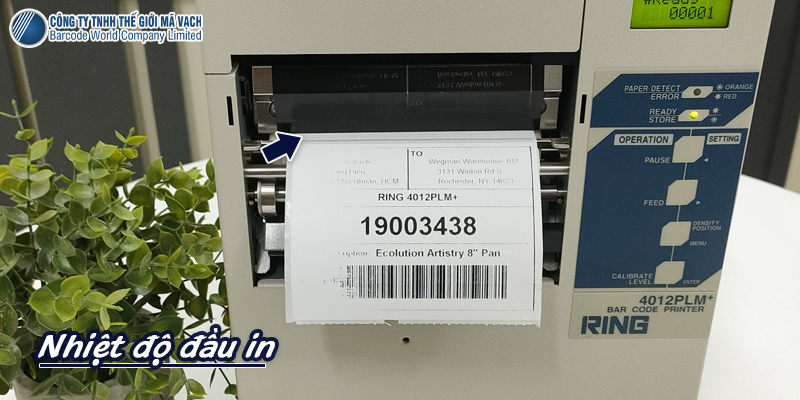
Khi nào cần tăng, giảm nhiệt độ đầu in máy in mã vạch?
Tăng, giảm nhiệt độ đầu in máy in mã vạch tức là tăng giảm độ sáng, tối của hình ảnh khi in ra trên con tem. Thao tác này cần thực hiện khi:
- Khi tem in ra mờ, nhạt: Nếu tem nhãn in ra thiếu độ đậm, bị mờ nhạt và khó đọc, nguyên nhân có thể là do nhiệt độ đầu in đang ở mức quá thấp. Theo thống kê, hơn 60% các lỗi in mã vạch mờ là do nhiệt độ chưa đủ nóng. Trong trường hợp này, hãy thử tăng nhiệt độ lên khoảng 5-10°C và in kiểm tra lại.
- Khi tem in ra quá đậm, bị nhòe: Ngược lại, nếu tem nhãn được in ra có các đường nét quá đậm, bị bết mực và nhòe vào nhau nghĩa là nhiệt độ đầu in đang quá cao so với mức chuẩn. Nhiệt độ vượt ngưỡng 40°C sẽ khiến 85% lượng mực bị chảy loang, ảnh hưởng tới chất lượng bản in. Lúc này nên hạ nhiệt xuống một chút.
- Mực in bị đứt liên tục: Mực in mã vạch bị đứt liên tục khiến máy in báo lỗi đèn đỏ. Trong đó, ngoài nguyên nhân mực kém chất lượng thì còn phải kể đến do nhiệt độ đầu in quá cao, khiến lớp film chứa mực cũng bị nóng chảy theo dẫn đến tình trạng mực đứt.
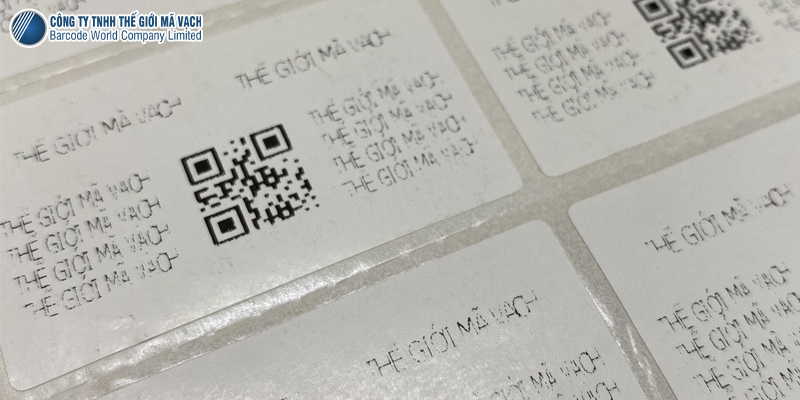
Điều chỉnh nhiệt độ trên Driver
Có thể điều chỉnh nhiệt độ đầu in máy in mã vạch thông qua Driver của máy in đó ở cả dòng để bàn và công nghiệp.
Để chỉnh nhiệt độ qua phần mềm Driver, trước hết cần xác định loại Driver tương thích với máy in mã vạch của bạn. Hai loại Driver phổ biến nhất hiện nay là Seagull và Zebra.
Cách nhận biết Driver Seagull hay Driver Zebra
Driver Seagull được phát triển bởi Seagull Scientific, nhà cung cấp phần mềm và giải pháp mã vạch hàng đầu. Cung cấp giao diện thống nhất cho nhiều dòng máy in khác nhau, giúp dễ dàng sử dụng và quản lý.
Driver Zebra được phát triển bởi Zebra Technologies, tập trung vào chức năng in ấn cơ bản cho các dòng máy in Zebra.
Theo khảo sát năm 2022, tỷ lệ sử dụng Driver Seagull và Zebra lần lượt chiếm 65% và 30% thị phần Driver máy in mã vạch toàn cầu.

Cách nhận biết Driver Seagull hay Driver Zebra:
Đặc điểm | Driver Seagull | Driver Zebra |
Tính năng | Hỗ trợ nhiều tính năng nâng cao như in ấn theo biến, mã hóa RFID, in thẻ, v.v. | Cung cấp ít tính năng nâng cao hơn so với Driver Seagull. |
Tên tệp | Tên tệp bao gồm "Seagull" hoặc "BarTender", | Tên tệp bao gồm "Zebra" hoặc "ZDesigner", |
Giao diện | Màu xanh lam và trắng | Màu đen và trắng |
Nếu bạn không chắc chắn loại driver nào bạn đang sử dụng, hãy liên hệ với nhà cung cấp máy in hoặc phần mềm của bạn để được hỗ trợ.
Tăng, giảm nhiệt độ trên Driver Seagull
Các bước tăng giảm nhiệt độ đầu in máy in mã vạch trên Driver Seagull: (Các bước thực hiện giống nhau ở mọi model máy in dùng Driver Seagull. Ở đây chúng tôi mô tả thao tác trên driver RING 408PEI+ đang được kết nối với máy tính của chúng tôi):
- Bước 1: Vào Control Panel > Chọn Views device and printers > Chuột phải vào icon driver máy in (RING 408PEI+) > Chọn Printer preferences
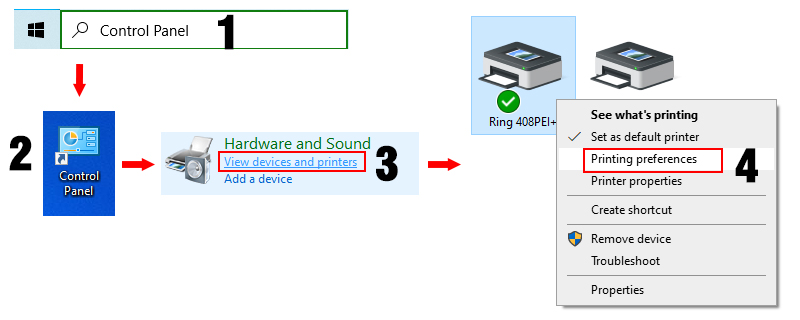
- Bước 2: Chọn tab Stock > Chọn Configure… > OK > Tại tab Print Head kéo thanh Darkness về bên phải để tăng nhiệt độ và kéo về bên trái để giảm nhiệt độ đầu in > Chọn Apply > Chọn OK > OK.
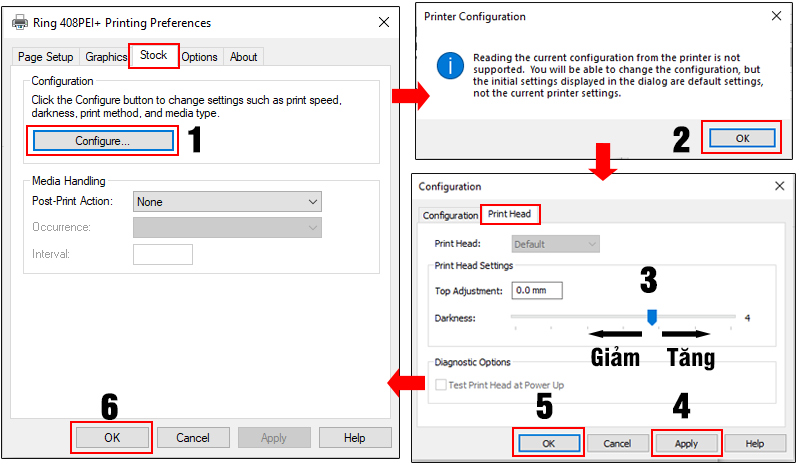
Lưu ý: Mỗi lần tăng, giảm nhiệt độ đầu in chỉ nên tăng 0,5 đến 1 đơn vị, sau đó in thử để kiểm soát mức độ đậm nhạt của hình ảnh in và tránh làm hỏng đầu in.
Tăng, giảm nhiệt độ trên Driver Zebra
Các bước tăng giảm nhiệt độ đầu in máy in mã vạch trên Driver Zebra: (Các bước thực hiện giống nhau ở mọi model máy in Zebra dùng Driver Zebra, ở đây chúng tôi mô tả thao tác trên driver Zebra ZT411 đang được kết nối với máy tính):
- Bước 1: Vào Control Panel > Chọn Views device and printers > Chuột phải vào icon driver máy in (Zebra ZT411) > Chọn Printer preferences
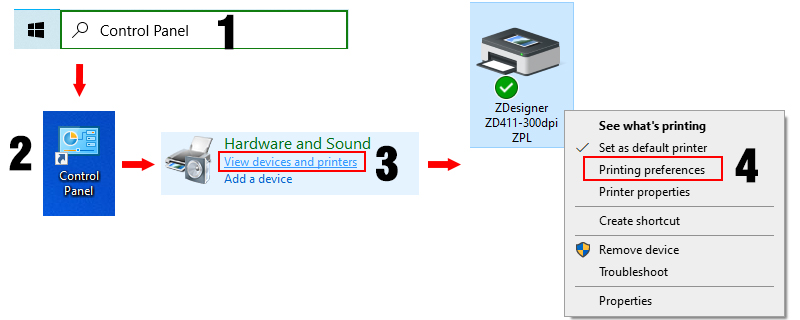
- Bước 2: Chọn tab Print Options > Xổ các giá trị của thành Darkness > Chọn số lớn để tăng nhiệt độ đầu in và số nhỏ hơn để giảm nhiệt độ đầu in > Chọn Apply > OK
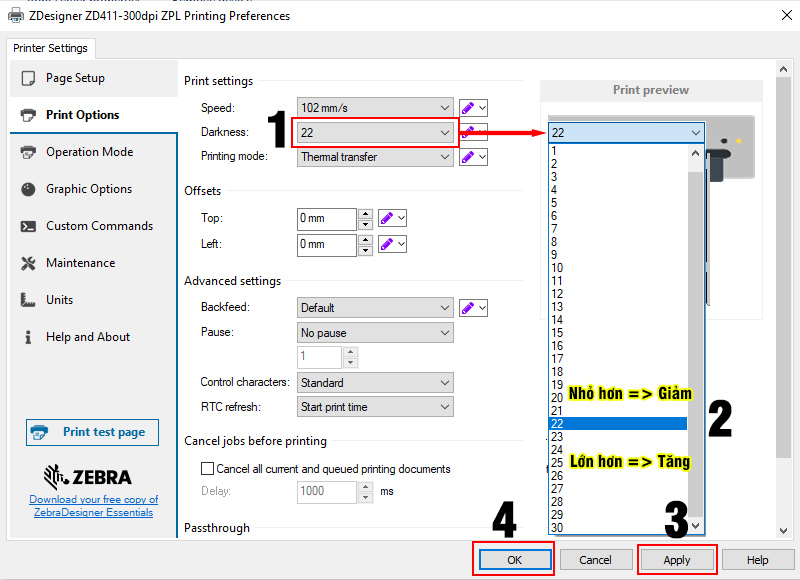
Điều chỉnh nhiệt độ trực tiếp trên máy (chỉ dành cho máy công nghiệp)
Các dòng máy in mã vạch công nghiệp thường được trang bị màn hình LCD kết hợp nút ấn để giao tiếp với người dùng, giúp người dùng có thể thực hiện các thao tác thiết lập máy trực tiếp mà không cần thông qua thiết bị khác.
Trong đó, điều chỉnh nhiệt độ đầu in mã vạch trực tiếp trên máy được thực hiện như sau:
Với máy in RING (Autonics)
Máy in mã vạch công nghiệp của thương hiệu RING (Autonics) được trang bị màn hình 2 dòng cùng hệ thống 4 nút ấn bên dưới. Các thao tác điều chỉnh nhiệt độ trực tiếp trên máy được thực hiện như sau (Hình ảnh mô tả từ máy in RING 4012PLM+):
- Mở nguồn máy in, ấn nút PAUSE cho máy ở chế độ Pause
- Ấn đồng thời nút PAUSE và MENU => Màn hình hiển thị “Density” và số ở dưới là nhiệt độ in hiện tại của máy.
- Điều chỉnh tăng, giảm nhiệt độ đầu in mã vạch bằng cách:
- Ấn FEED để tăng nhiệt độ
- Ấn PAUSE để giảm nhiệt độ
- Ấn đồng thời PAUSE và ENTER để hoàn thành thiết lập. Máy về chế độ “Ready”.
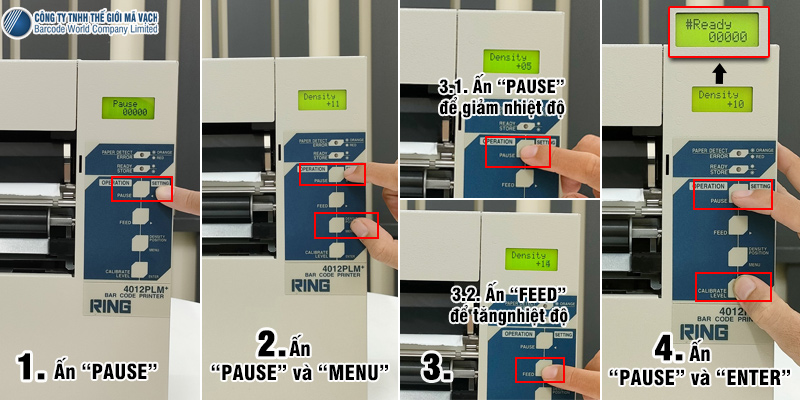
Các thao tác điều chỉnh nhiệt độ máy in mã vạch công nghiệp RING được mô tả chi tiết qua video sau:
Với máy in GoDEX
Máy in mã vạch công nghiệp thương hiệu GoDEX được trang bị màn hình LCD và hệ thống nút điều hướng gồm trên ▲, dưới ▼, trái ◀, phải ▶, enter ↵, nguồn. Để cài đặt độ đậm nhạt cho máy in GoDEX người dùng cần kết hợp giữa màn hình và các nút điều hướng kể trên. Sau đây là thao tác chi tiết (Hình ảnh mô tả từ máy in GoDEX EZ2250i):
- Mở nguồn máy in GoDEX ở chế độ “Ready”
- Ấn giữ nút “►” 3 giây để màn hình hiển thị menu
- Ấn các nút điều hướng ▲, ▼, ◀, ▶ để chuyển đến “Printer Settings” => Ấn nút Enter để vào.
- Ấn các nút điều hướng ▲, ▼, ◀, ▶ để chuyển đến “Settings” => Ấn nút Enter để vào.
- Chọn “Darkness” => Ấn Enter
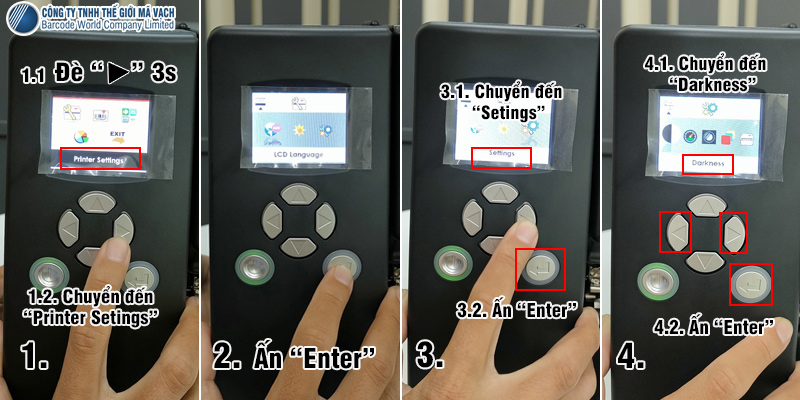
- Tăng, giảm Darkness bằng cách ấn nút điều hướng trên ▲ hoặc dưới ▼.
- Ấn Enter để lưu.
- Ấn các nút điều hướng ▲, ▼, ◀, ▶ để chuyển đến “Exit” => Ấn nút Enter để thoát.
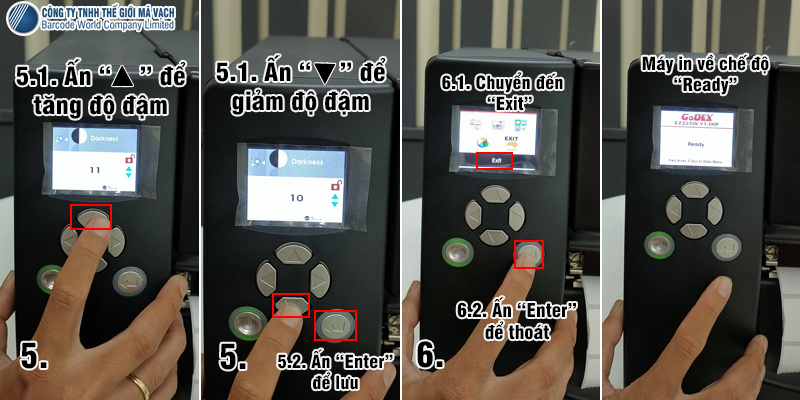
Các thao tác thiết lập nhiệt độ máy in mã vạch công nghiệp GoDEX chi tiết được thể hiện qua video sau:
Với máy in Zebra
Máy in mã vạch công nghiệp Zebra hầu hết đều được trang bị màn hình LCD cảm ứng màu nên người dùng có thể thực hiện thao tác trực tiếp trên màn hình. Sau đây là các thao tác tăng, giảm nhiệt độ máy in mã vạch Zebra (minh họa bằng Zebra ZT411):
- Chọn Menu trên màn hình
- Chọn icon Print
- Chọn Print Quality > Chọn Darkness
- Ấn “-” để giảm nhiệt độ và ấn “+” để tăng nhiệt độ hoặc kéo qua trái – phải trực tiếp trên thanh điều chỉnh bên dưới.
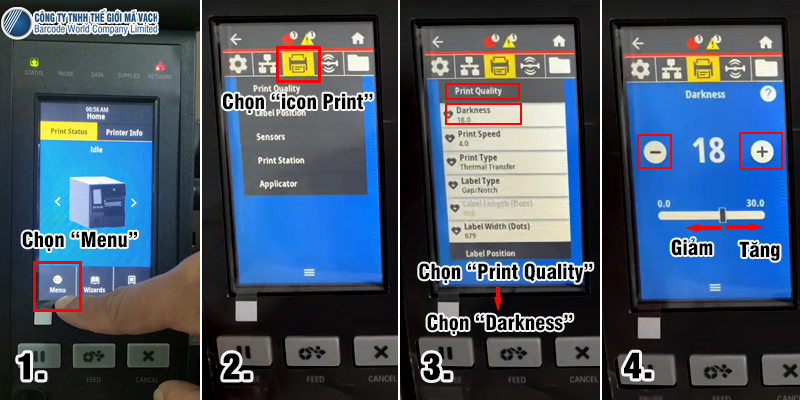
Như trên là hướng dẫn điều chỉnh nhiệt độ hay độ đậm nhạt (darkness) máy in mã vạch bằng 2 cách là thông qua driver và trực tiếp trên màn hình cùng nút điều khiển của máy. Để hiểu hơn về chiếc máy in mã vạch giúp quá trình sử dụng được hiệu quả hơn, ãy tham khảo tài liệu “Cẩm nang máy in mã vạch” của chúng tôi. Hy vọng nội dung trên sẽ hữu ích với bạn. Những thắc mắc về điều chỉnh cần giải đáp, hãy bình luận bên dưới bài viết hoặc liên hệ cùng Thế Giới Mã Vạch để được hỗ trợ nhanh chóng, kịp thời.
Còn sau đây là những câu hỏi được nhiều người dùng quan tâm về điều chỉnh nhiệt độ đầu in máy in mã vạch cùng câu trả lời tương ứng mà bạn có thể tham khảo thêm.
Câu hỏi thường gặp về điều chỉnh nhiệt độ đầu in máy in mã vạch
1. Có nên luôn đặt nhiệt độ in ở mức cao nhất để đảm bảo mã vạch rõ nét?
Không nên. Nhiệt quá cao sẽ làm mực bị chảy loang, gây bết bản in, giảm tuổi thọ đầu in.
Tốt nhất nên chỉnh nhiệt vừa đủ, đảm bảo mật độ in đạt chuẩn mà không gây hao mòn thiết bị.
2. Khi thay đổi loại giấy in, tôi có cần điều chỉnh lại nhiệt độ in không?
Có. Mỗi loại giấy in tem sẽ cần nhiệt độ in khác nhau vậy nên cần điều chỉnh lại nhiệt độ đầu in khi thay đổi loại giấy.
Chẳng hạn với decal cảm nhiệt (in không dùng nhiệt) chỉ cần nhiệt độ đầu in thấp là đã đủ tạo thông tin trên bề mặt tem nhãn. Còn với decal in có dùng mực như decal giấy, decal nhựa PVC hay tem xi bạc thì nhiệt độ đầu in cần điều chỉnh vừa đủ sau cho mực nóng chảy đều, tạo bản in rõ ràng, dễ đọc.
Điển hình như decal giấy dùng mực wax có nhiệt độ nóng chảy thấp nên không cần điều chỉnh nhiệt độ đầu in cao. Còn với decal xi bạc dùng mực resin có nhiệt độ nóng chảy mực cao thì cần điều chỉnh nhiệt độ đầu in lên để đầu in đốt mực nóng chảy đều.
Một lưu ý nhỏ là mỗi lần bạn chỉnh điều chỉnh mức nhiệt tăng hoặc giảm một chút, sau đó tiến hàng in test 3 – 5 tem để kiểm tra chất lượng tem in. Nếu chưa đạt như mong muốn mới tiến hành điều chỉnh tiếp.
3. Ngoài nhiệt độ, còn yếu tố nào ảnh hưởng đến độ đậm của mã vạch khi in?
Bên cạnh nhiệt độ đầu in, chất lượng in ấn mã vạch còn phụ thuộc vào:
- Tốc độ in (print speed): Tốc độ cao nhưng nhiệt độ chưa đủ thì tem nhãn in ra sẽ nhạt hơn. Để điều chỉnh tốc độ in của máy có thể thông qua Driver hoặc trực tiếp qua giao diện màn hình máy in công nghiệp. Bạn đọc có thể tham khảo tài liệu sau để biết các thao tác chi tiết hơn: Cách tăng giảm tốc độ in máy in mã vạch.
- Áp lực đầu in (print pressure): Áp lực quá thấp khiến lực ép không đủ để mực in tan chảy và bám chặt vào vật liệu in. Áp lực đầu in quá cao thì lực ép quá lớn khiến mực in chảy quá mức, không kiểm soát được.
- Chất lượng ribbon mực: Dùng ribbon chính hãng, đúng loại giấy sẽ cho bản in đẹp, sắc nét hơn 60% so với hàng kém chất lượng. Thế Giới Mã Vạch hiện có cung cấp các sản phẩm “Mực in mã vạch chất lượng” mà bạn có thể lựa chọn đầu tư.
4. Với cùng một loại giấy in, việc sử dụng ribbon mực Wax và Resin có yêu cầu khác nhau về nhiệt độ đầu in không?
Có, cụ thể:
- Ribbon mực Wax: Có nhiệt độ nóng chảy thấp nhất, từ 50-80°C. Thích hợp in tốc độ nhanh.
- Ribbon mực Wax/Resin: Cần nhiệt độ trung bình 80-100°C. Cho bản in đẹp, bền màu.
- Ribbon mực Resin: Đòi hỏi nhiệt độ rất cao 100-140°C. Sử dụng để in ấn các tem nhãn cho ứng dụng cần độ bền tem cao.










